Crear y colocar los clips de película en Flash CS5
En Adobe Flash Creative Suite 5, clips de película se crean como nuevas, símbolos vacíos, así como de los contenidos existentes en el escenario de Flash CS5. Si crea un clip de película a partir de cero, puede agregar animación y gráficos más tarde editando el símbolo.
Siga estos pasos para crear un clip de película de gráficos existentes:
Crear algunos gráficos interesantes sobre el escenario utilizando las herramientas de dibujo.
Seleccione la nueva obra y elija Modificar-Convertir en símbolo.
Aparece el cuadro de diálogo Convertir en símbolo.
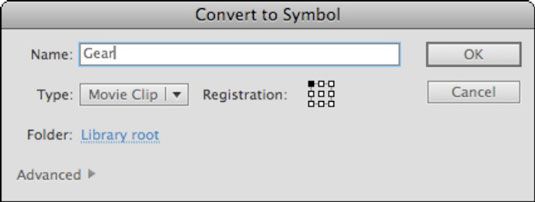
Introduzca un nombre para el nuevo clip de película en el cuadro de texto Nombre, seleccione Clip de video de la lista desplegable Tipo, seleccione una carpeta (si es distinta de la raíz principal de la Biblioteca), y haga clic en Aceptar.
La obra aparece ahora como un clip de película en el escenario.
Elija Ventana-Biblioteca de revisar el nuevo símbolo en la biblioteca con un icono especial Clip de película al lado de él.
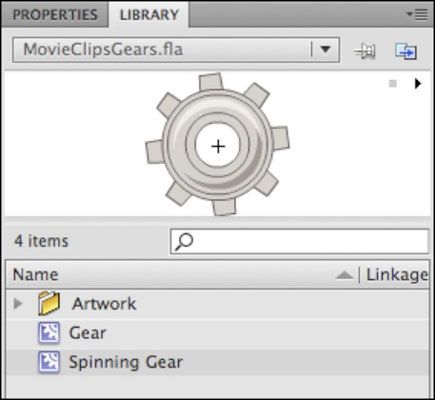
Gráficos no animado convertidas a imágenes en movimiento se comportan igual que los símbolos gráficos, por lo que puede colocar, tween, y modificar las instancias en el escenario. La diferencia, sin embargo, es que siempre se puede añadir contenido animado más tarde a la imagen en movimiento mediante la edición y creación de preadolescentes en su propia línea de tiempo.
En la mayoría de los casos, a sacar el máximo provecho de clips de película mediante la adición de la animación en un nuevo símbolo de clip de película. Para ello, se puede comenzar con un nuevo, vacío símbolo de clip de película y añadir el contenido animado después.




